キー割り当てダイアログ(Keybind...)
キーボード(Keyboard)
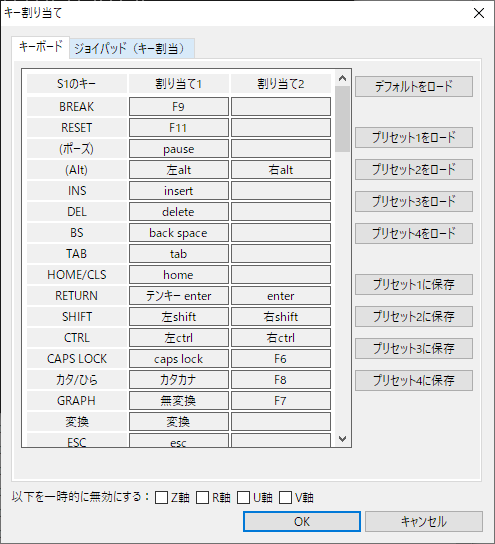
ホスト側のキーとS1のキーの割り当てを設定します。
S1のキー1つにつき、ホスト側のキー2つまで割り当てることができます。

ダイアログ左側にある枠内の変更したい部分をクリックしてください。
割り当てたいキーをキーボードから入力してください。
割り当てたキーを消去するにはマウスの左ボタンをダブルクリックしてください。
割り当てが終わったらダイアログ右側にある「プリセットxに保存(Save Preset x)」ボタンで保存することができます。
ダイアログ右側にある「デフォルトをロード(Load Default)」ボタンを押すと初期状態に戻ります。
「プリセットxをロード(Load Preset x)」ボタンで保存した割り当てに変更できます。
【ダイアログ内のS1側のキー名称の補足】
RESET ... リセットボタン
(ポーズ) ... ポーズON/OFF (本ソフト独自のキーです。)
(Alt) or (option) .. ショートカットキー
【注意】一部の特殊なキーは割り当てても反応しない、または押しっぱなしになるなどの問題があります。
【注意】ホスト側のキー名称はJPキーボードを前提にしています。
ジョイパッド(キー割当)(Joypad (Key Assigned))

ジョイスティックの十字キーおよびボタン1~28をS1のキーに割り当てることができます。
キーボードの場合と同様に操作してください。ジョイスティック2台まで対応しています。
「2つのボタンを押したとき、別のキーと認識する(Recognize as another key when pressed two buttons)」をチェックすると、ボタンの同時押しや十字キーを斜めに入れた場合に別のキーとして判定するようになります。
【注意】このダイアログを開く前にメニューの「ジョイパッドを使用(キー割当)」にチェックを入れて使用する状態にしてください。
以下を一時的に無効にする:(Disable temporarily the following:) Z軸(Z-axis)、R軸(R-axis)、U軸(U-axis)、V軸(V-axis)
ジョイスティックによっては、アナログスティックが押しっぱなしになり割当てができない場合があります。このような場合は該当する軸のチェックを入れることでこのダイアログ内で一時的にその軸の入力を無効にすることができます。